Windows10系统玩不了老游戏的解决方法
现在,不少用户都已经用上了Win10正式版系统,而他们在享受新功能的同时,也会碰到各种各样奇怪的问题。比如,最近一位Windows10系统用户反馈,自己在电脑中玩一些老游戏时总会出错,而玩一些新游戏就不会出问题,这是怎么回事呢?下面,就随小编看看该问题的具体解决方法。
具体如下:
一、启用兼容模式
1、右键点击你要运行的软件或快捷方式,选择“属性”;
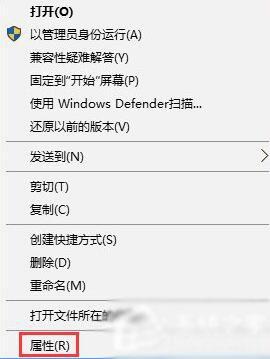
2、切换到“兼容性”选项卡下,勾选“ 以兼容模式运行这个程序”;
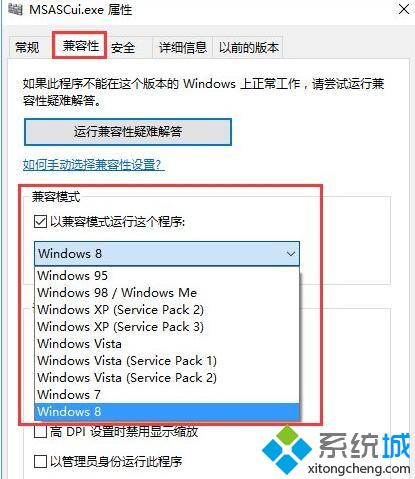
二、启用Windows功能
1、用Cortana搜“启用或关闭Windows功能”,找到“旧版组件”,展开子菜单勾选“DirectPlay”,确定。
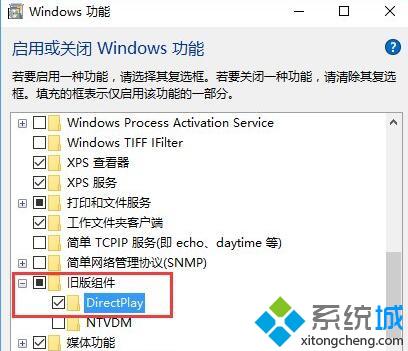
三、更改注册表:提高系统对键盘输入时的反应速度,减少输入延迟引发的问题
1、【Win+X】启用“运行”,输入“regedit”,进入“注册表编辑器”;
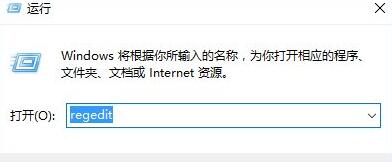
2、依次进入“HKEY_CURRENT_USER”→“Control Panel”→“Keyboard”;
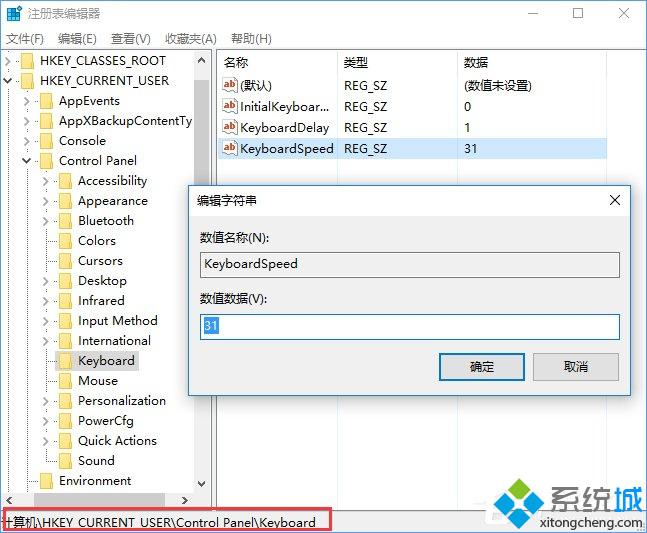
3、右击 “KeyboardSpeed”,选“修改”,将默认数值改大,如46,确定就好了。
Windows10系统玩不了老游戏的解决方法就介绍到这里了。若是大家在Win10系统下玩老游戏时,经常会遇到奇怪问题的话,那么可以从以上三方面来解决问题。
相关教程:玩游戏老是崩溃win7玩老游戏卡我告诉你msdn版权声明:以上内容作者已申请原创保护,未经允许不得转载,侵权必究!授权事宜、对本内容有异议或投诉,敬请联系网站管理员,我们将尽快回复您,谢谢合作!










